Mengatur Posisi Teks Dengan Menu Wrap Text dan Merge Cells Dalam Excel
Mengatur Posisi Teks Dengan Wrap Text dan Merge Cells - Pengaturan teks dalam Excel harus juga dipahami sama halnya dengan pengolahan angka.
Pengolahan teks ini biasanya dibutuhkan untuk judul Tabel, judul laporan atau isi sebuah tabel yang berbentuk teks.
Ada beberapa menu yang dapat digunakan untuk mengatur teks dalam Microsoft Excel.
Salah satunya adalah menu Wrap Text dan Merge Cells yang ada pada Tab Home.
Kedua menu tersebut dalam Excel dapat digunakan untuk mengatur posisi teks apakah ada ditengah, dikiri atau dikanan.
Menggunakan Menu Wrap Text dan Merge Cells Untuk Mengatur Teks
Untuk mengatur teks dengan kedua menu tersebut dapat dilakukan melalui dua cara.
Cara yang pertama kita akan menggunakan Format Cells Excel, Sedangkan cara yang kedua kita akan menggunakan Tab Home.
Meskipun menggunakan cara yang berbeda tetapi hasil dari kedua menu tersebut akan tetap sama.
Menggunakan Wrap Text dan Merge Cell Melalui Format Cells
Cara yang pertama kita akan mengatur teks dengan Wrap Text dan Merge Cells melalui menu Format Cells.
Seperti yang kita ketahui bahwa dalam menu Format Cells banyak sekali bagian yang bisa digunakan untuk pengolahan teks maupun angka.
Salah satunya adalah untuk pengolahan margin atau posisi teks yang ada pada Tab Alignment.
Langkah - langkah mengatur Wrap Text dan Merge Cells melalui Format cells adalah sebagai berikut :
- Blok cell yang berisi teks
- Klik kanan pada cell yang sudah kita pilih tersebut
- Klik Format Cells dan selanjutnya akan muncul kotak dialog
- Dalam kotak dialog Format Cells klik Tab Alignment
- Ceklis kotak Wrap Text dan Merge Cell yang ada pada kelompok menu Text Control
- Klik OK
Setelah mengikuti langkah diatas posisi teks akan otomatis berubah.
Menggunakan Wrap Text dan Merge Cell Melalui Tab Home
Cara yang kedua kita akan menggunakan Wrap Text dan Merge Cell melalui Tab Home.
Langkah - langkahnya adalah sebagai berikut :
- Blok Cell yang berisi teks
- Klik Tab Home
- Klik Wrap Text dan Merge & Center yang ada pada kelompok menu Alignment
Sampai dengan langkah yang ketiga diatas kita sudah selesai mengatur posisi teks dengan Wrap Text dan Merge Cell.
Silahkan pilih salah satu dari kedua cara tersebut diatas dan kira - kira cara mana yang lebih mudah.
Jangaan khawatir, meskipun caranya ada dua tetapi hasil dari kedua cara tersebut akan tetap sama.
Itulah pembahasan kita kali ini tentang cara mengatur posisi teks dengan Wrap Text dan Merge Cells dalam Excel, semoga artikel ini bermanfaat untuk semua pembaca.

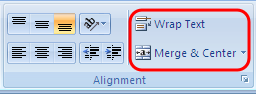
Post a Comment for "Mengatur Posisi Teks Dengan Menu Wrap Text dan Merge Cells Dalam Excel"